by Jason Apr 11,2025
Steam Deck là một thiết bị PC và chơi di động đa năng, cung cấp nhiều hơn là chỉ chơi game. Với chế độ máy tính để bàn, người dùng có thể thực hiện một loạt các tác vụ, bao gồm truy cập tệp từ xa từ bộ nhớ trong. Khả năng này đặc biệt hữu ích để quản lý các tệp và dữ liệu một cách an toàn và hiệu quả.
Chạy trên một hệ thống dựa trên Linux, Steam Deck hỗ trợ Secure Shell (SSH), một giao thức cho phép truy cập từ xa an toàn vào thiết bị của bạn. Tuy nhiên, nhiều người dùng Deck Steam không biết làm thế nào để kích hoạt và sử dụng tính năng này. Hướng dẫn toàn diện này sẽ hướng dẫn bạn qua quá trình cho phép và sử dụng SSH trên sàn Steam của bạn, cùng với các mẹo thiết yếu khác.
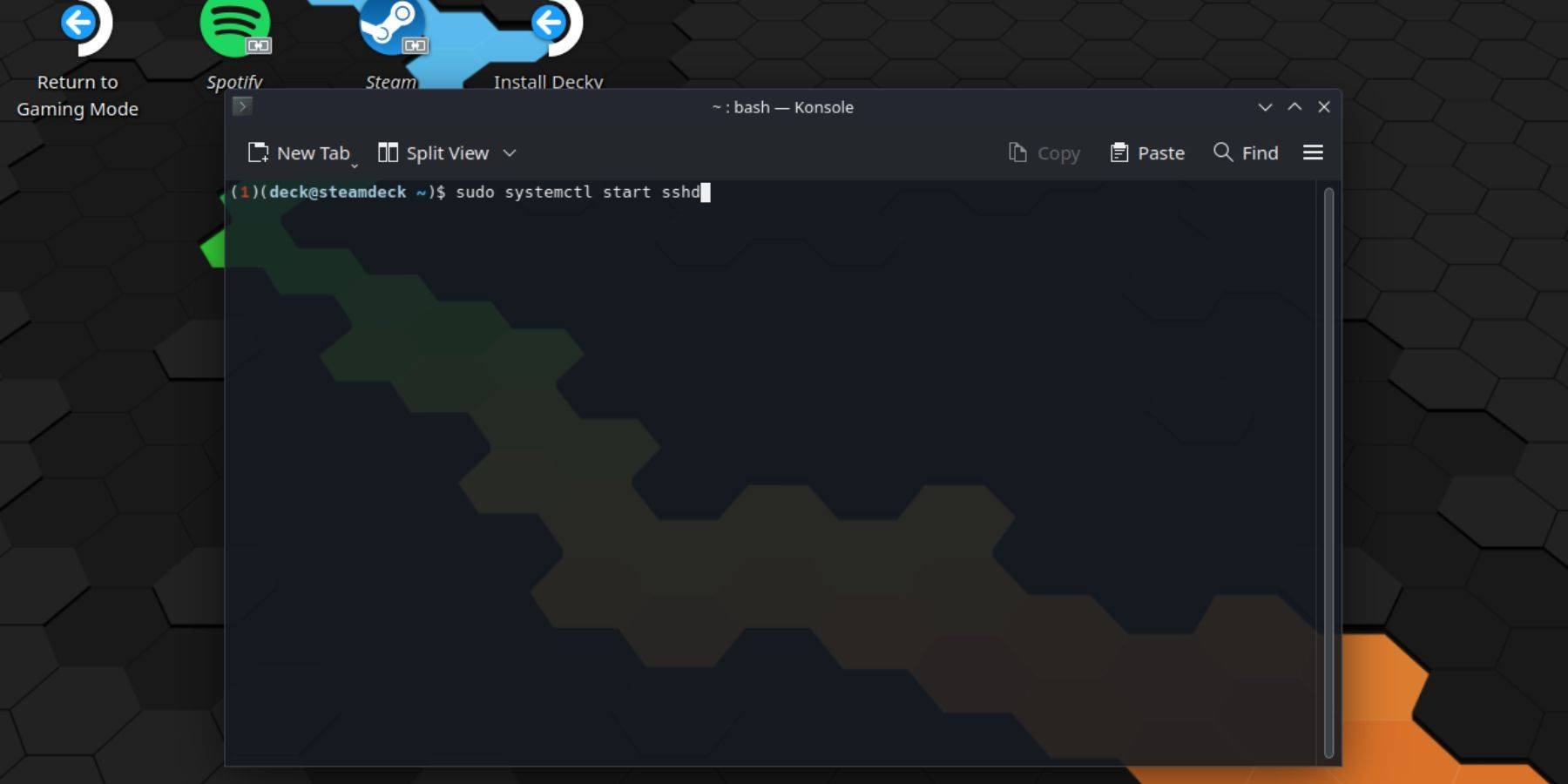
Để bật SSH trên sàn Steam của bạn, hãy làm theo các bước đơn giản sau:
passwd . Làm theo lời nhắc để đặt mật khẩu của bạn.sudo systemctl start sshd . Để đảm bảo SSH bắt đầu tự động sau khi khởi động lại, hãy sử dụng lệnh: sudo systemctl enable sshd .Lưu ý quan trọng: Tránh xóa hoặc di chuyển các tệp hệ thống để ngăn chặn tham nhũng HĐH.
Nếu bạn cần vô hiệu hóa SSH trên sàn Steam, hãy làm theo các bước sau:
sudo systemctl disable sshd . Nếu bạn muốn dừng SSH ngay lập tức, hãy sử dụng: sudo systemctl stop sshd .
Với SSH được bật, bạn có thể truy cập một cách an toàn sàn Steam của mình từ xa. Đây là cách làm điều đó:
Sử dụng ứng dụng của bên thứ ba: Cài đặt và chạy một ứng dụng như Warpinator trên cả sàn Steam và PC của bạn. Điều này cho phép truyền dữ liệu dễ dàng giữa các thiết bị.
Sử dụng PC Linux: Nếu bạn đang sử dụng PC Linux, bạn không cần ứng dụng của bên thứ ba. Chỉ cần mở trình quản lý tệp của bạn và nhập sftp://deck@steamdeck trong thanh địa chỉ. Nhập mật khẩu bạn đặt trước đó để thiết lập kết nối.

Zenless Zone Zero Update Chu kỳ rò rỉ chu kỳ rò rỉ ở Cadence nội dung trong tương lai
Balatro bổ sung thêm 8 nhượng quyền thương mại và nhiều tình trạng lộn xộn hơn với bản cập nhật Friends of Jimbo 3
Đánh giá bộ điều khiển Victrix Pro BFG Tekken 8 Rage Art Edition – Có thể tùy chỉnh, thoải mái nhưng thiếu cách
Pokémon Adds Another Game to the NSO Library
Sức sạch nối tiếp hiện đã ra ngoài trên iOS và Android để làm mới nhịp độ nhanh trong hỗ trợ tội phạm
Dragon Ball Project Multiverse sẽ được phát hành vào năm 2025
Tiêu đề AAA không được công bố của Rise of the Ronin Devs đang được thực hiện
Popular PC Metroidvania Blasphemous Is Out Now on Android

Magetrain: Spellcasting gặp Snake trên Android và iOS
Jun 25,2025

"Tín dụng xấu? Không có vấn đề! Điều hướng các thách thức tài chính trong mô phỏng công việc bàn"
Jun 24,2025

Flareon ngủ sang trọng được bổ sung tại Walmart với giá $ 30
Jun 23,2025
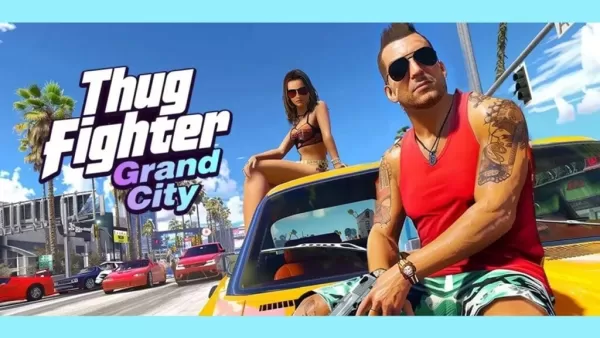
Thug Fighter Grand City là một loại GTA mới trên Android
Jun 23,2025
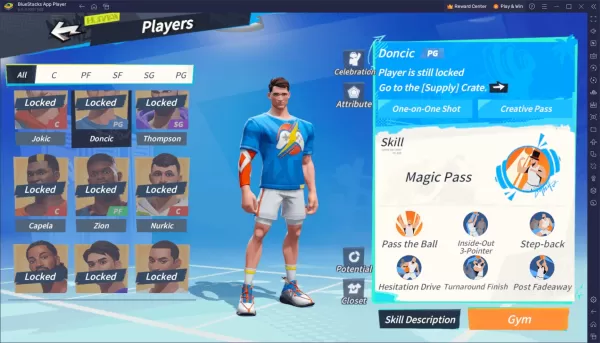
Dunk City Dynasty: Hướng dẫn về vai trò và điều khiển người chơi
Jun 23,2025